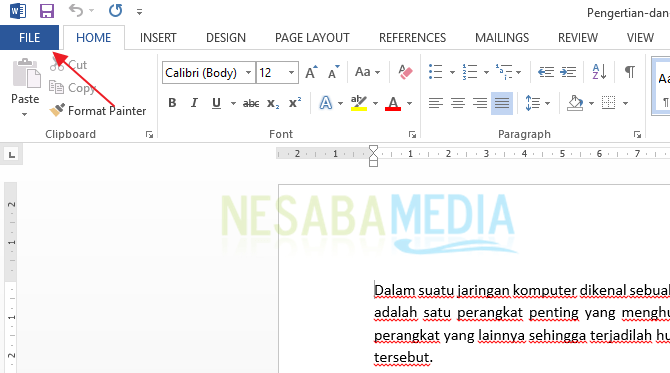3 načina za pretvaranje PDF-a u Word bez korištenja aplikacija, uspijeva!
Možda ste upoznatii PDF i Word pojmovi. Gotovo sve e-knjige koje se šire internetom koriste PDF format. PDF format vrlo je popularan i mnogi ljudi su upoznati s ovim formatom dokumenta.
Unatoč tome, postoje slučajevi kada netko to želipretvoriti njihove PDF datoteke u druge formate kao što su Word. To je učinjeno iz više razloga, od kojih je jedan bio uređivanje sadržaja dokumenta. Da bi uredili dokument, većina ljudi to radije obavlja putem aplikacije Word.
Nažalost, neki su i dalje zbunjeni kako pretvoriti PDF u Word, tako da se njihove PDF datoteke mogu pretvoriti u Wordove dokumente koje je lako urediti ili kopirati njihov sadržaj.
Kako promijeniti PDF u Word bez primjene
Ovdje ću objasniti nekoliko načina, višetočno tri načina za jednostavno pretvaranje pdf-a u riječ (zadnji način bez upotrebe aplikacije), čak i za laika. U nastavku potražite tri načina pretvorbe PDF-a u Word:
1. Kliknite desnom tipkom miša Datoteka (bez aplikacije)
Prvi način je najviše načinjednostavan. Moramo samo otvoriti našu PDF datoteku putem Word aplikacije, PDF datoteka će se automatski pretvoriti u Word datoteku. Koraci koje možete vidjeti u nastavku:
- Na primjer, imam PDF datoteku s imenom Definicija i funkcija glavčine, Želim ga promijeniti iz PDF-a u Word.

- Desnom tipkom miša kliknite svoju PDF datoteku, a zatim je odaberite Otvori s, Zatim odaberite riječ.

- Dobit ćete obavijest poput slike ispod. Obavijest sadrži upozorenje da će program Word pretvoriti vašu PDF datoteku u Word datoteku. odabrati U redu nastaviti.

- Pričekajte nekoliko minuta za postupak pretvaranje završen. Duljina vremena za ovaj postupak ovisi o veličini vaše PDF datoteke, što je veća, veća je duljina postupka.
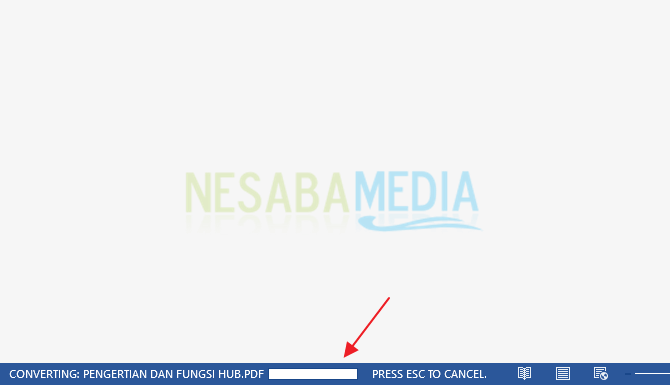
- PDF datoteke koje su uspješno pretvorene u Word datoteke automatski će se otvoriti. Sve što trebate učiniti je klik Spremi / Spremi kao da ga spasi.

2. Korištenje PDF uređivača (NitroPDF)
Gotovo svaki preglednik PDF-a opremljen je značajkama koje omogućuju korisnicima da pretvaraju svoje PDF datoteke u druge formate, spajaju PDF datoteke ili odvojene PDF datoteke po stranici.
Ako koristite ovu metodu, prvo morate instalirati softver za pregled PDF-a. Na primjer, koristim NitroPDF da promijenim svoju PDF datoteku u Word. Kompletan način je sljedeći:
- Otvorite svoju PDF datoteku.
- Na kartici dom, kliknite ikonu na kojoj piše Riječi.
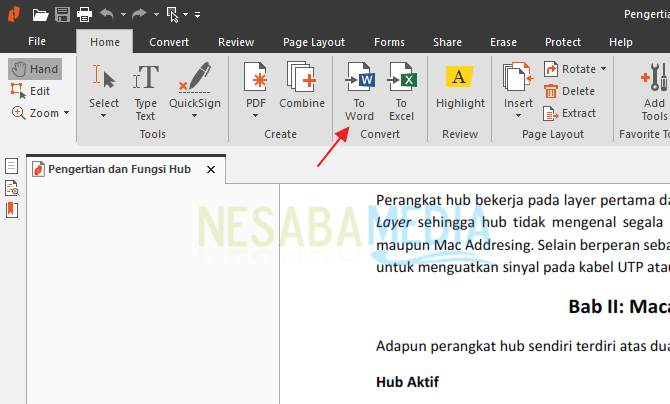
- Prije nego što nastavite pretvaranje, u ovom koraku možete odrediti lokaciju na kojoj se nalazi datoteka s rezultatima pretvaranje spasio. odabrati Mapa izvorne datoteke tako da je lokacija jednaka lokaciji vaše PDF datoteke koja će se pretvoriti. Nakon toga, odaberite Pretvori za pokretanje postupka pretvaranje.

- proces pretvaranje počelo. Pričekajte nekoliko minuta dok se proces pretvaranja iz PDF datoteke u Word ne dovrši.

Lokacija alata za pretvaranje PDF datoteka u riječ u svakom PDF pregledniku definitivno se razlikuje jedna od druge. Stoga je samo trebate prilagoditi.
3. Korištenje PDF uređivača (PDFelement)
Slično kao u NitroPDF, imenovan je i PDF uređivač PDF element Također ima značajku pretvaranja PDF dokumenata u druge formate kao što su Word, Excel, PowerPoint, slike i tako dalje.
Prije sam pregledao ovaj softver gdje ga možete pročitati sljedeća veza, Za pretvorbu vašeg PDF dokumenta u drugi format pomoću PDFelementa metoda je sljedeća:
- Otvorite svoj PDF dokument koji želite pretvoriti.
- Zatim odaberite Pretvori. Odaberite format datoteke koji želite (koji sam crveni Kotaki), bilo da je riječ, excel, PowerPoint ili drugi formati datoteka koje želite.

- Nakon toga kliknite Spremi (naziv datoteke se također može promijeniti).

- Pričekajte da se postupak pretvorbe završi, koliko dugo također ovisi o veličini datoteke. Kada je gotov, pojavljuje se riječ Finish.
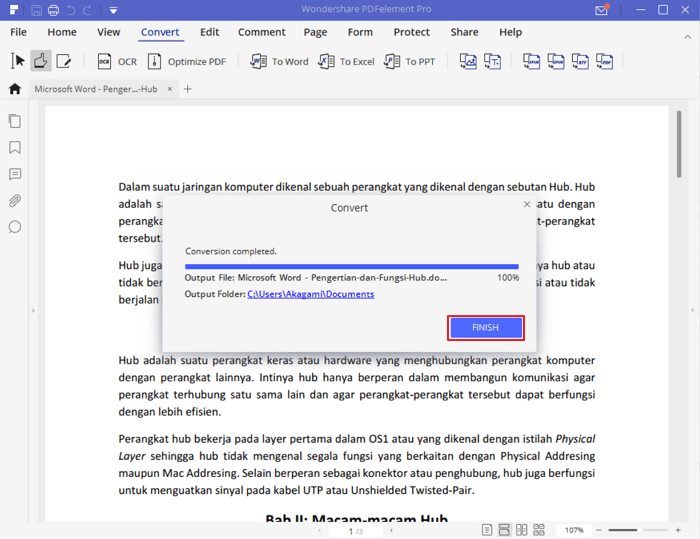
4. Korištenje internetskog pretvarača
Treći način pretvaranja PDF datoteka u Word je korištenje internetskog web pretvarača. Postoji mnogo internetskih pretvarača koje možete koristiti, počevši od smallpdf.com, pdf2doc.com ili ilovepdf.com.
Na primjer, koristim mrežni pretvarač iz ilovepdf.com pretvoriti svoju PDF datoteku u Word. Za korake koje možete vidjeti dolje:
- Otvori sljedeća veza.
- Nakon toga, učitajte svoju PDF datoteku klikom Odaberite PDF datoteku.

- Ako se PDF datoteka završi s prijenosom, sve što morate učiniti je kliknuti gumb Pretvori u Word za pokretanje postupka pretvaranje.

- proces pretvaranje počinje. Kao što sam rekao prije, proći će dugo vremena pretvaranje ovisi o veličini vaše PDF datoteke (veće, duže).

- Ako postupak pretvaranje Završi, rezultati datoteke automatski se preuzimaju sami. Na primjer, nije se preuzelo automatski, samo kliknite Preuzmite Word da biste ponovno preuzeli datoteku.

5. Korištenje DupliChecker alata
Ne koristi se samo za provjeru plagijata članka ili dokumenta, alat za pretvaranje PDF u Word također se može koristiti za lako pretvaranje PDF dokumenata u Word format. Koraci koje možete vidjeti u nastavku:
1. Otvorite preglednik i posjetite stranicu Duplichecker.
2. Zatim kliknite gumb Postavi za prijenos PDF dokumenta koji želite pretvoriti u Word format.

3. Odaberite željeni PDF dokument. Nakon toga odaberite otvoreno.

4. Pričekajte da se postupak prijenosa završi (100%) i zatim pritisnite gumb Pretvori u Word.

5. Nakon završetka postupka pretvorbe, konačno pritisnite gumb Preuzmite datoteku.

To je tutorial o tome kako pretvoriti PDF u Wordmožete odmah isprobati. Slobodni ste odabrati onaj način koji želite. Ako postoje problemi ili prepreke pri pokušaju pretvaranja PDF datoteka u Word na tri načina koja sam gore objasnio, ne oklijevajte pitati putem okvira za komentare u nastavku.